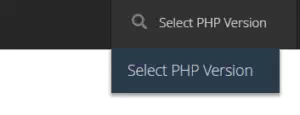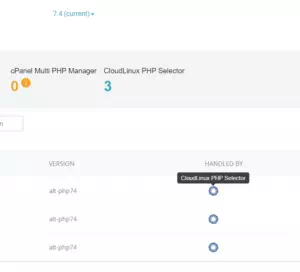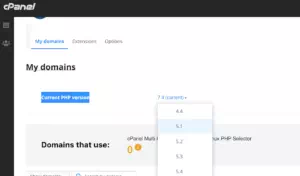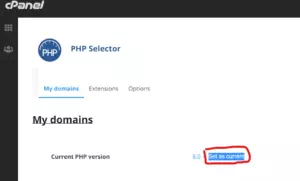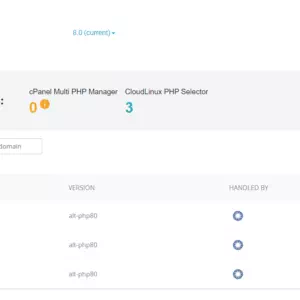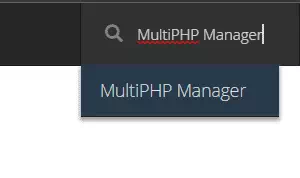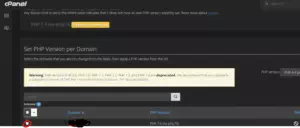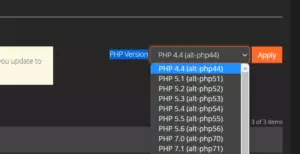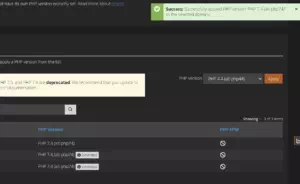11 Feb, 2023
2 menit
Ketika kalian mulai menggunakan web hosting untuk website kalian terutama dengan cPanel, mungkin kalian perlu mengubah versi PHP di cPanel supaya website dapat berjalan tanpa kendala.
Untuk mengubah versi PHP di cPanel, ada dua cara umum yang bisa kalian lakukan, yang pertama melalui PHP Selector (Cloudlinux), dan cara lainnya melalui MultiPHP Manager.
Prasyarat Mengubah Versi PHP di cPanel
- Web hosting dengan cPanel kontrol panel
- Akses internet
- Web browser
Cara Mengubah Versi PHP di cPanel
1. Cara Mengubah Versi PHP Menggunakan PHP Selector
- Login ke cPanel kalian, biasanya bisa di akses melalui link berikut:
- namadomain.com:2083
- namadomain.com/cpanel
- cpanel.namadomain.com
- Cari dan buka halaman Select PHP Version melalui pencarian yang ada di cPanel
- Pastikan PHP kalian di handle oleh CloudLinux
- Apabila PHP di handle oleh CloudLinux, selanjutnya kalian bisa mengubah Current PHP version sesuai dengan yang kalian inginkan
- Setelah versi di pilih, klik teks Set as current
- Sekarang versi PHP pada website kalian sudah berubah sesuai dengan versi yang kalian pilih
2. Cara Mengubah Versi PHP Menggunakan MultiPHP Manager
- Login ke cPanel kalian, biasanya bisa di akses melalui link berikut:
- namadomain.com:2083
- namadomain.com/cpanel
- cpanel.namadomain.com
- Cari dan buka halaman MultiPHP Manager
- Pilih nama domain yang akan di ubah versi PHPnya
- Cari versi PHP yang akan digunakan di pilihan PHP Version
- Setelah versi dipilih, klik tombol Apply
- Tunggu hingga prosesnya selesai dan versi PHP kalian sudah berhasil diubah.
Terima kasih telah berkunjung ke WPGan.com dan membaca Cara Mengubah Versi PHP di cPanel. Dapatkan saldo $100 di Vultr gratis untuk uji coba VPS dari [Halaman Ini]